Cách sử dụng Screen Time trên MacBook cực đơn giản

Bạn lo lắng không biết làm cách nào để kiểm soát thời gian sử dụng của mình khi sử dụng MacBook? Đừng lo lắng, bài viết sau đây sẽ hướng dẫn cho các bạn cách sử dụng tính năng Screen Time trên máy MacBook hỗ trợ quản lý thời gian siêu đơn giản và nhanh chóng nhé!

Screen Time là gì?
Screen Time là tính năng giúp người dùng MacOS kiểm soát được thời gian sử dụng thiết bị và thời gian sử dụng các ứng dụng dễ dàng, nhanh chóng. Ngoài ra, Screen Time còn có khả năng đo lường năng suất hoạt động và giám sát công việc của bạn tốt hơn. Tuy nhiên, tính năng này chỉ hỗ trợ các phiên bản MacOS Catalina trở lên.

Cách sử dụng Screen Time trên MacBook
Cách bật Screen Time trên MacBook
Bước 1: Bạn hãy click vào logoApple ở góc trái màn hình Chọn System Preferences.
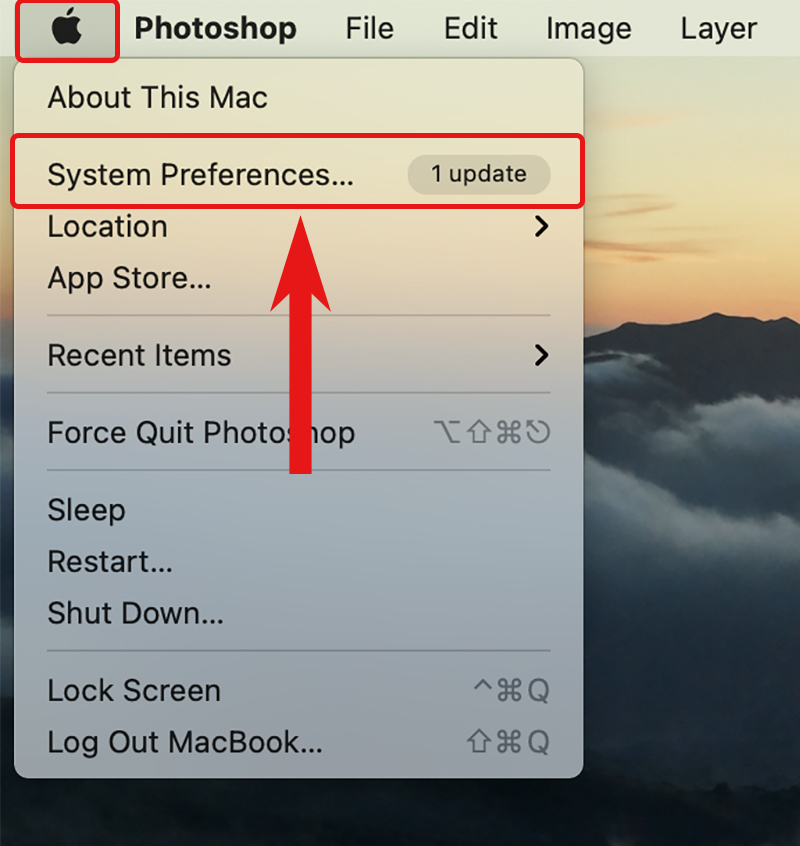
Bước 2: Nhấn vào mục Screen Time.
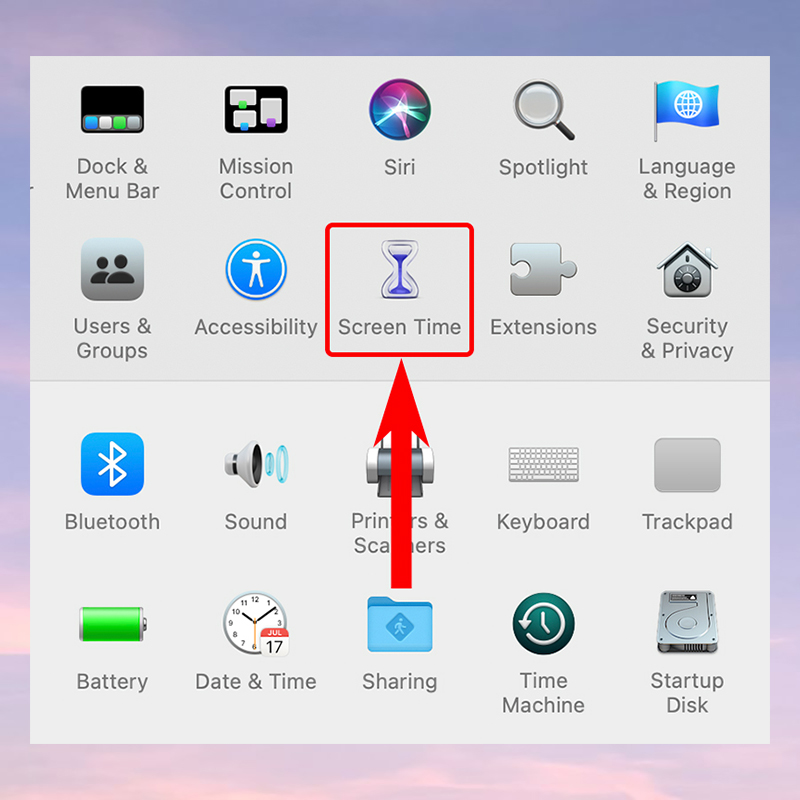
Bước 3: Tiếp theo, chọn vào Continue.
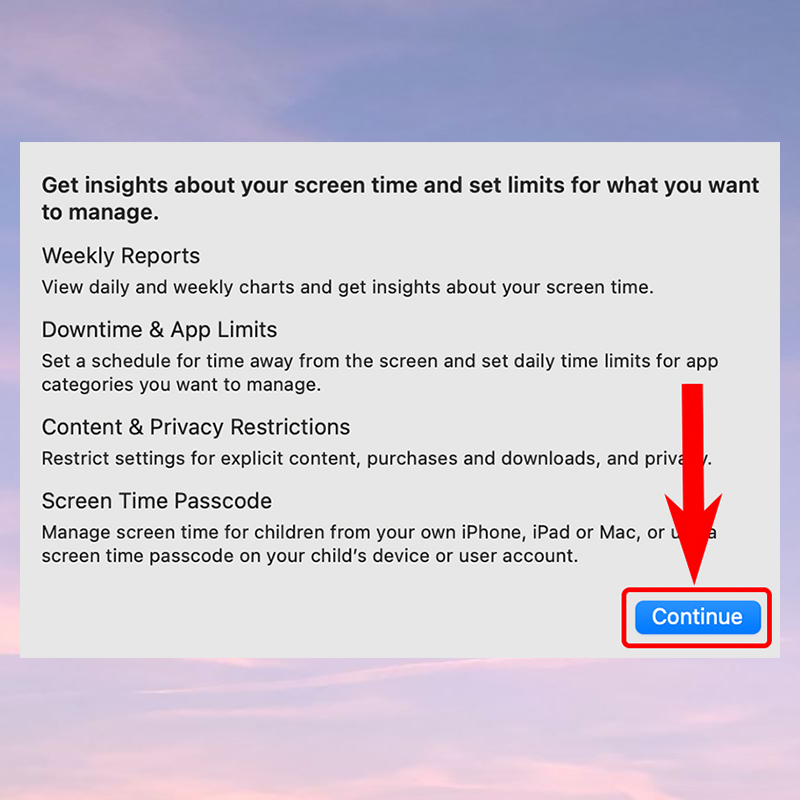
Bước 4: Chọn vào mục Options Turn On.
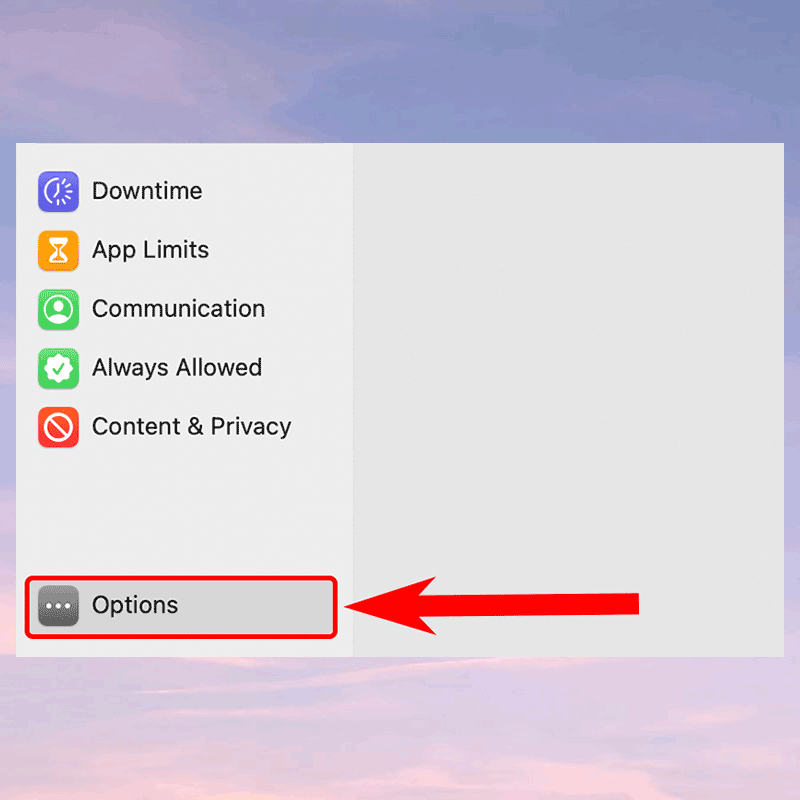
Bước 5: Bạn có tuỳ chọn tích vào ô Share across devices để chia sẻ thời gian sử dụng của bạn trên các thiết bị khác như iPhone, iPad,... hoặc Use Screen Time Passcode giúp bạn có thể cài mật mã khi sử dụng tính năng này.

Cách xem thời gian đã sử dụng trên MacBook
Bước 1: Bạn hãy click vào logo Apple ở góc trái màn hình Chọn System Preferences.
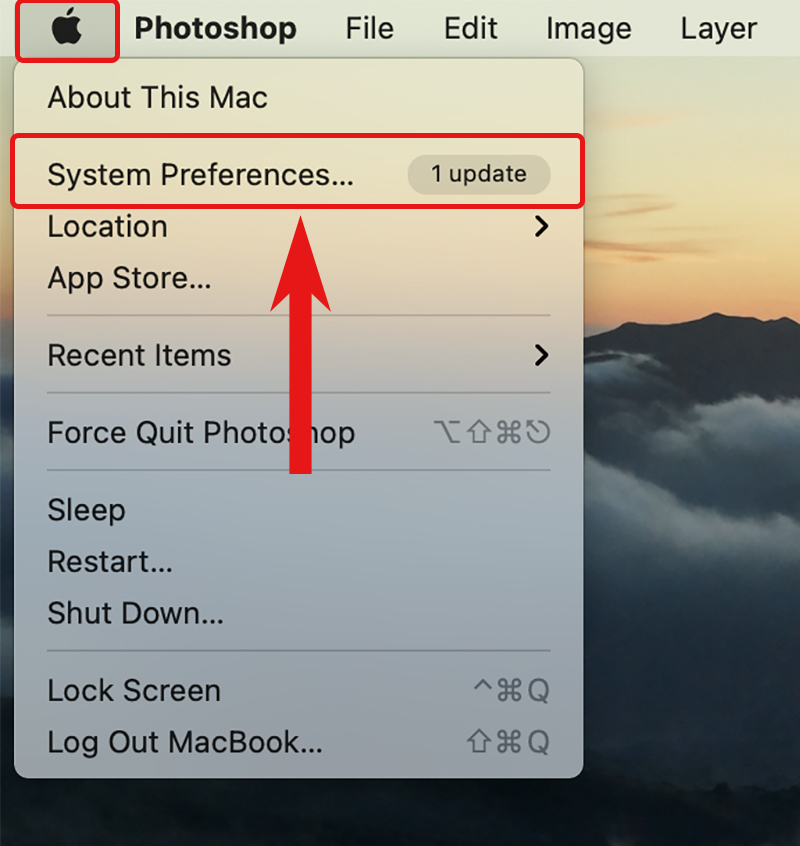
Bước 2: Nhấn vào mục Screen Time.
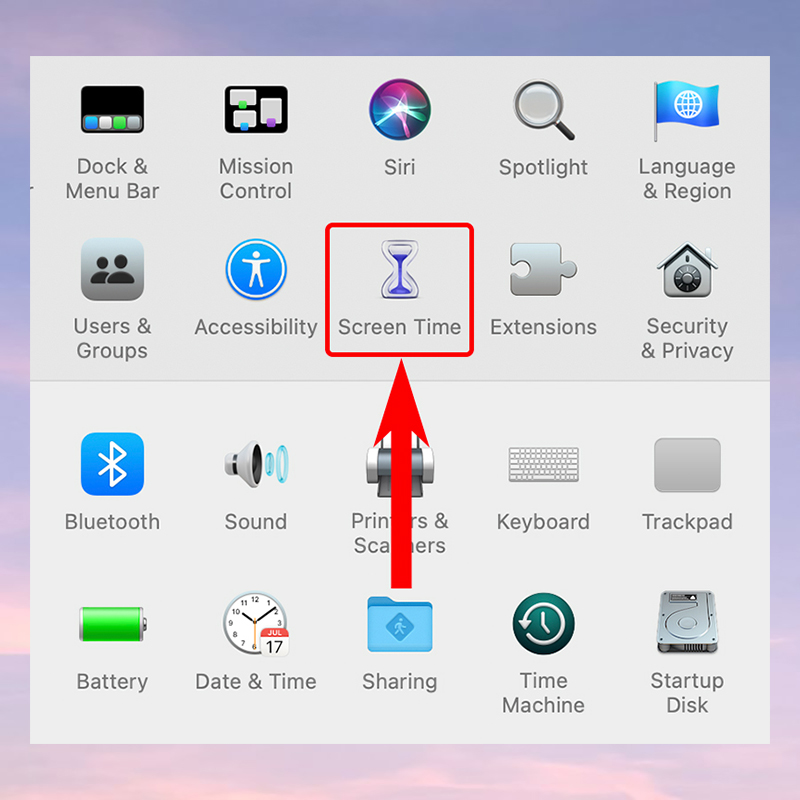
Bước 3: Chọn vào mục App Usage để kiểm tra thời gian sử dụng ứng dụng của bạn.
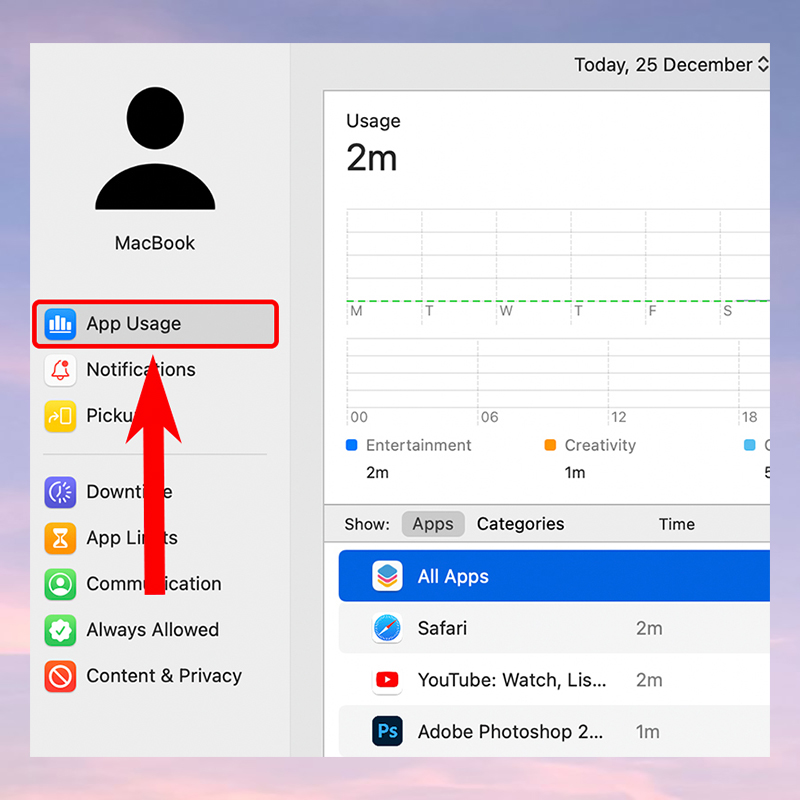
Cách cài đặt giới hạn thời gian sử dụng trên MacBook
Bước 1: Bạn hãy click vào logoApple ở góc trái màn hình Chọn System Preferences.
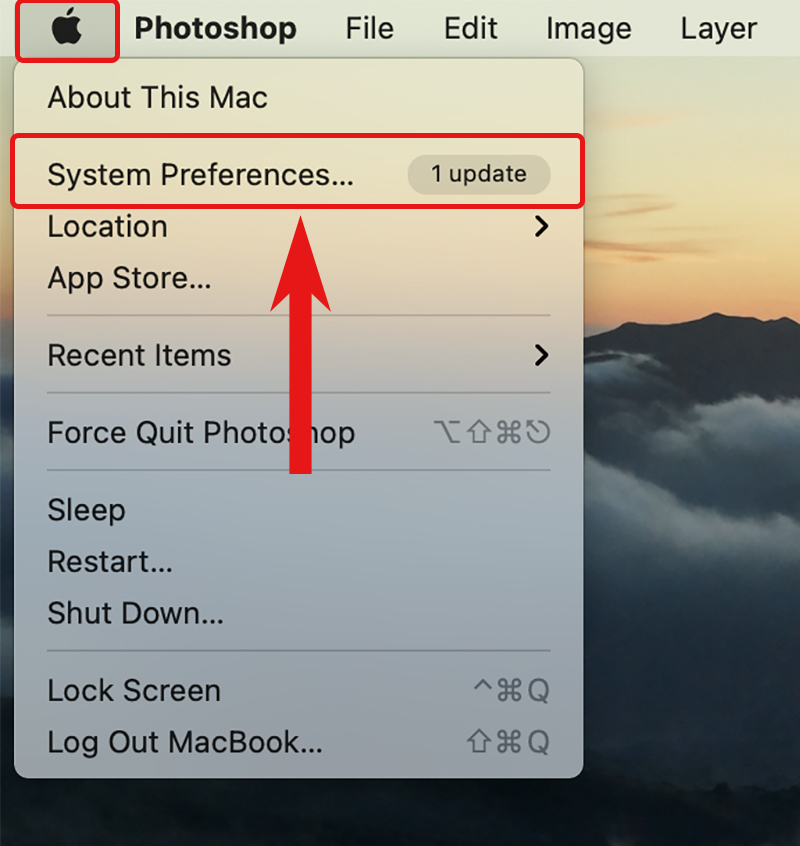
Bước 2: Nhấn vào mục Screen Time.
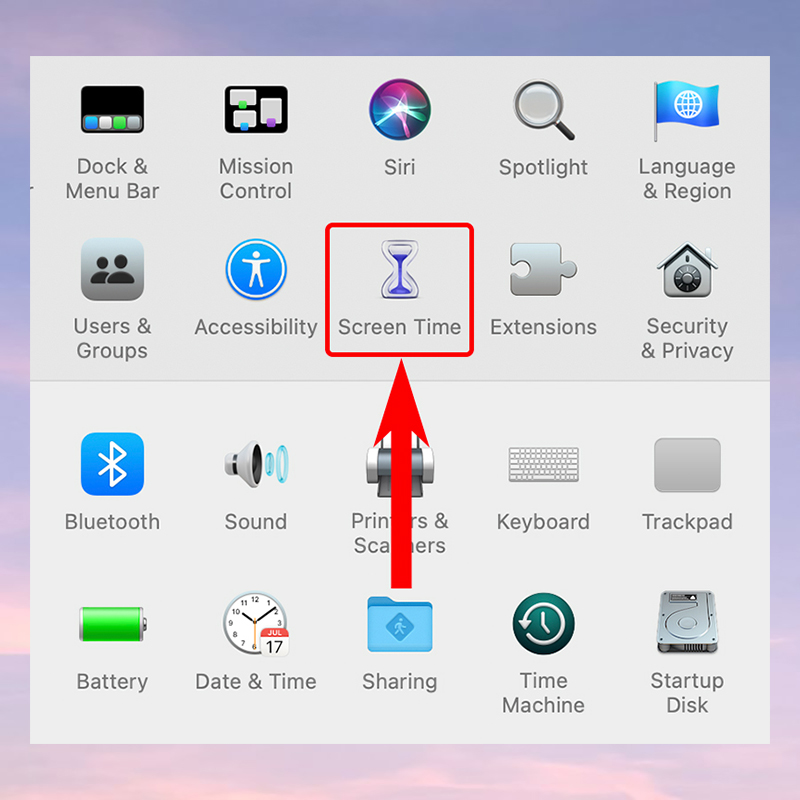
Bước 3: Chọn mục App Limit Sau đó, chọn vào biểu tượng dấu cộng.
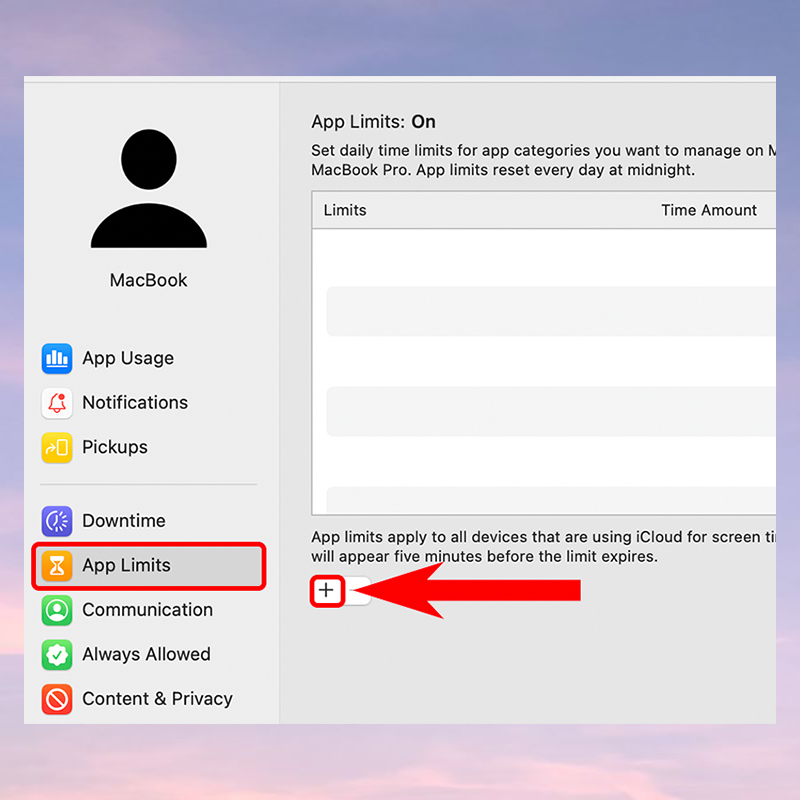
Bước 4: Cuối cùng, bạn hãy tích chọn vào ứng dụng muốn giới hạn thời gian sử dụng Đặt thời gian sử dụng phù hợp Nhấn Done để hoàn tất.
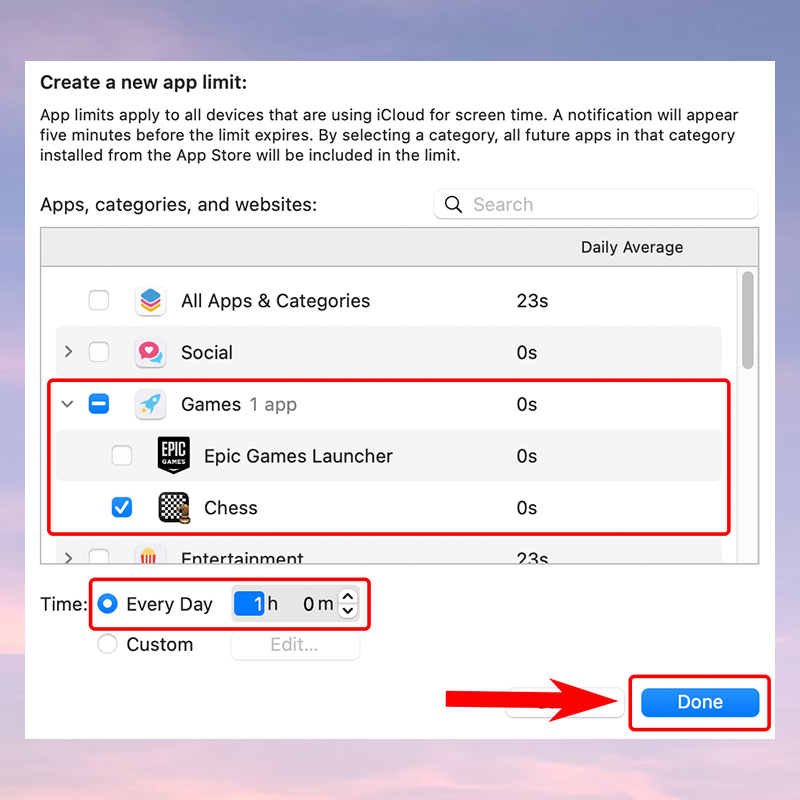
Cách cài đặt thời gian ngừng hoạt động trên MacBook
Bước 1: Bạn hãy click vào logoApple ở góc trái màn hình Chọn System Preferences.
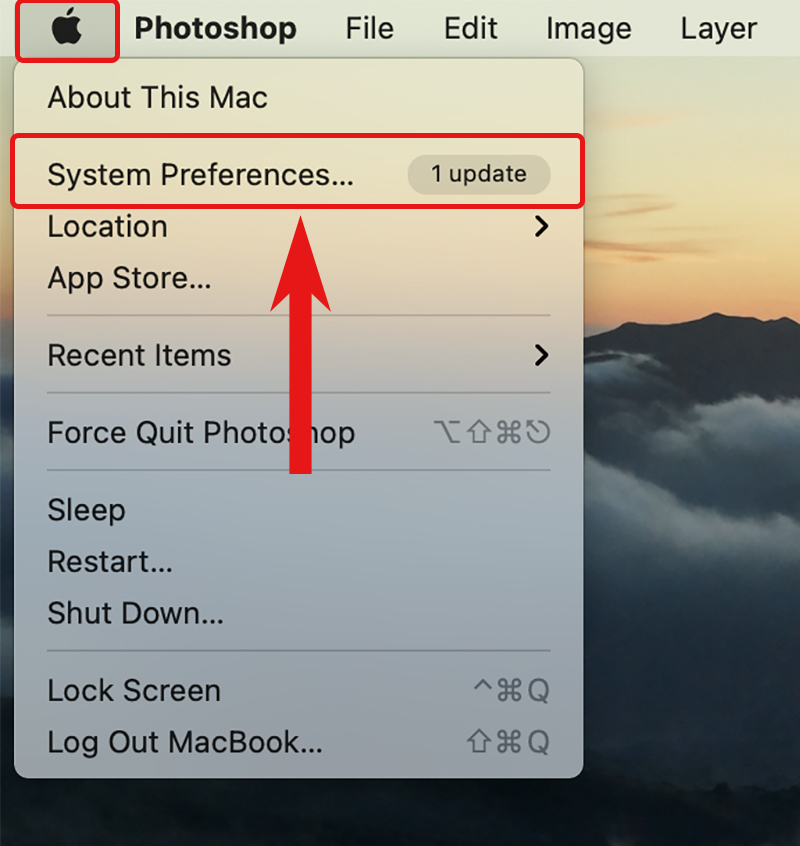
Bước 2: Nhấn vào mục Screen Time.
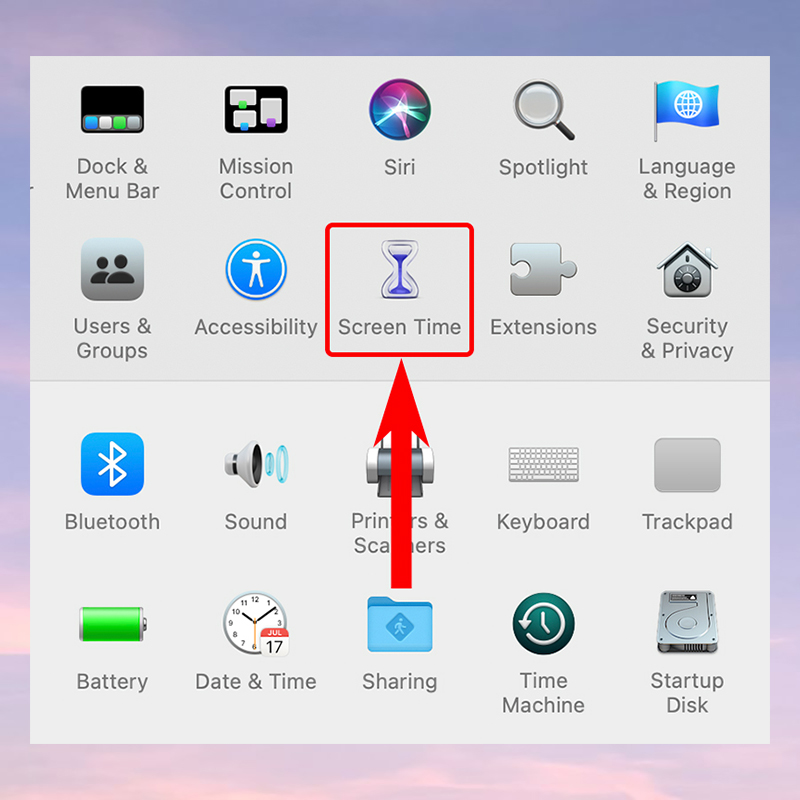
Bước 3: Nhấn vào mục Downtime.
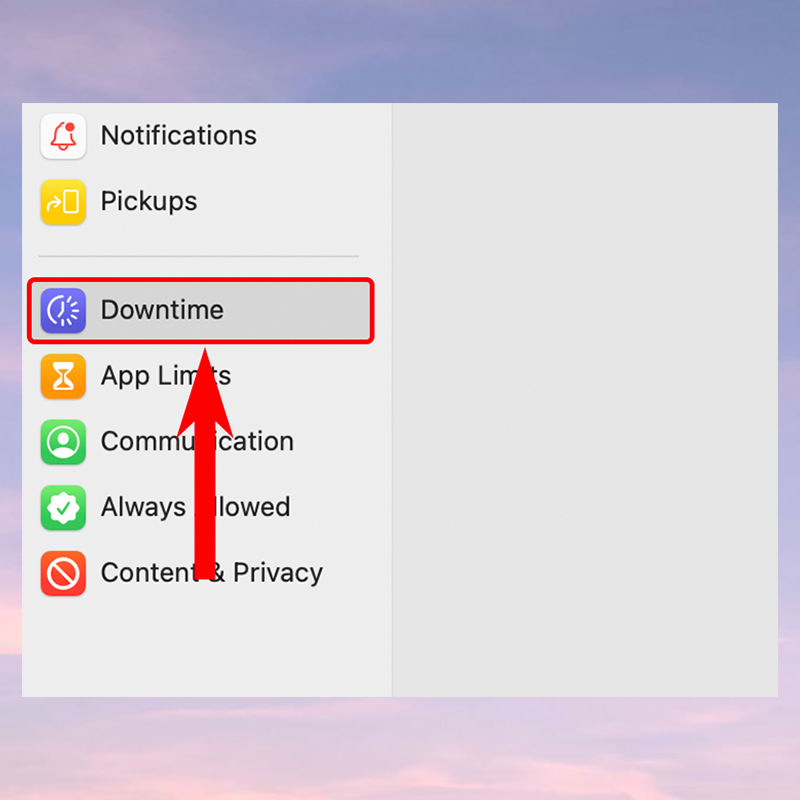
Bước 4: Sau đó, bạn hãy nhấn vào Turn On Đặt thời gian ngừng hoạt động phù hợp để hoàn tất nhé!
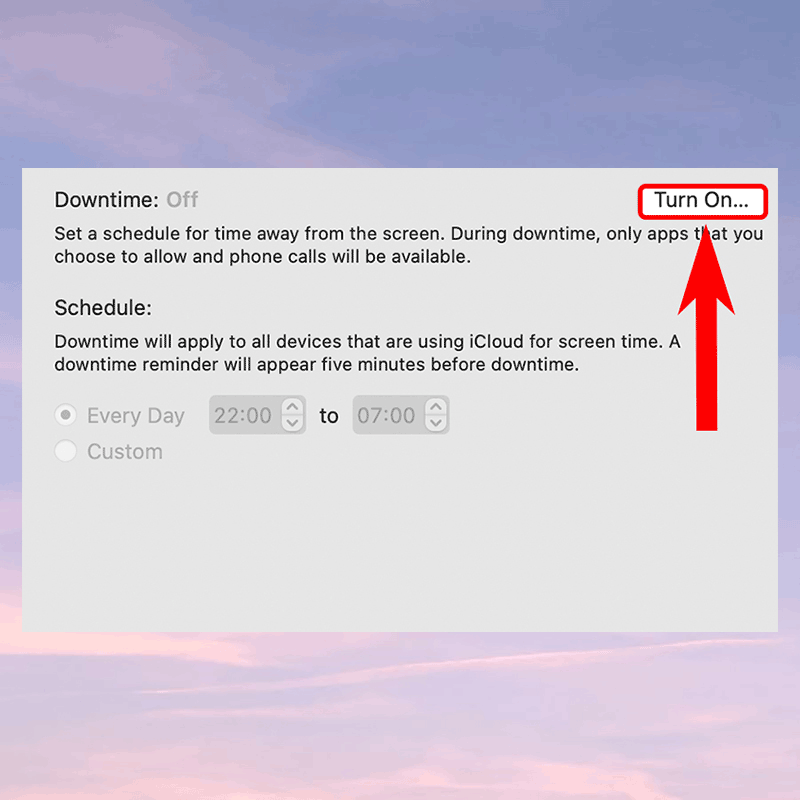
Tạm kết
Như vậy là mình đã vừa hướng dẫn các bạn cách sử dụng tính năng Screen Time trên MacBook đơn giản và hiệu quả nhất. Hy vọng bài viết của mình sẽ giúp bạn có thêm nhiều mẹo hay khi sử dụng MacOS. Chúc các bạn thực hiện thành công.
- Xem thêm các bài viết: mẹo dùng Macbook.








Bình luận (0)